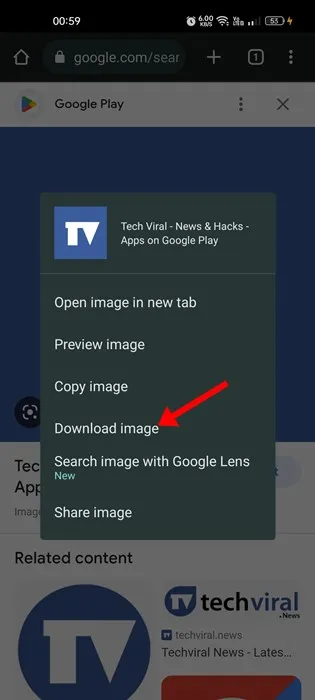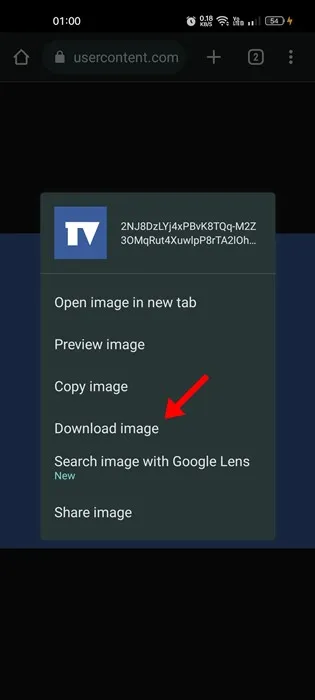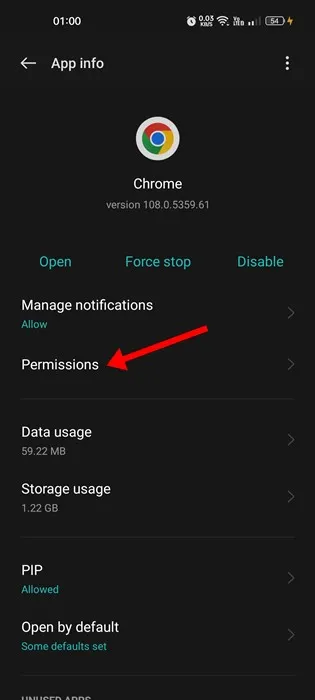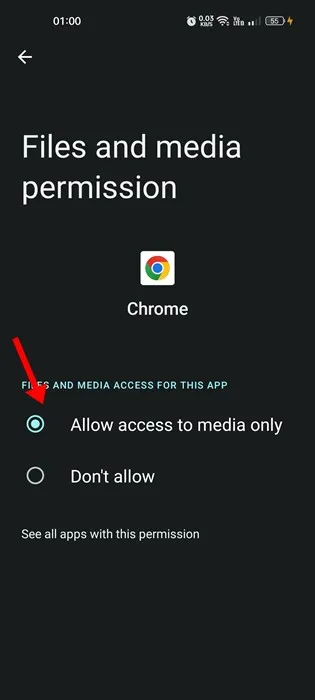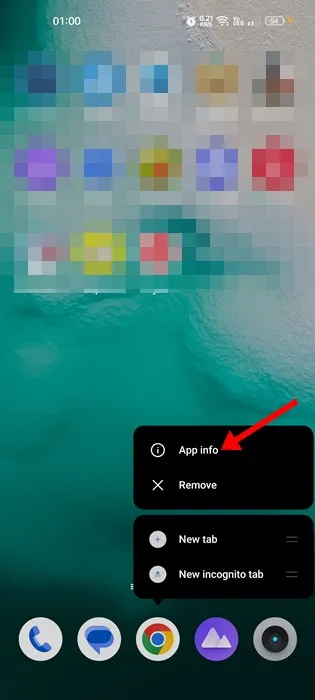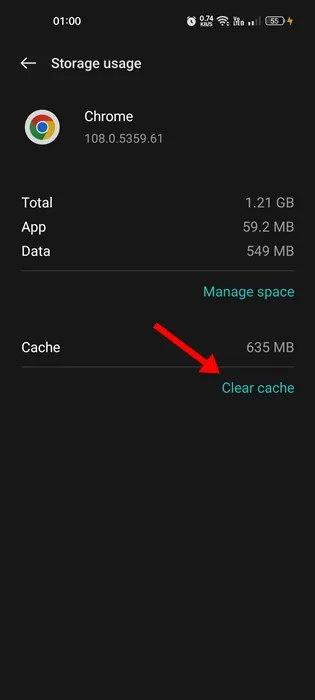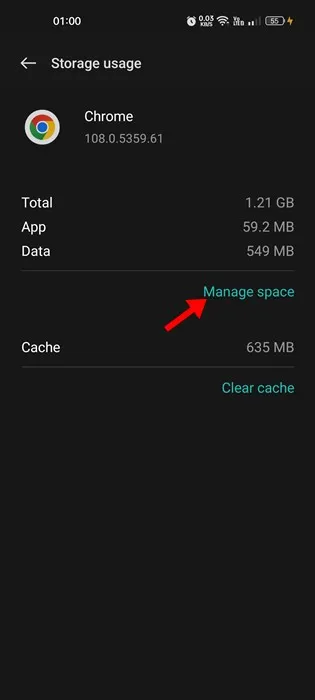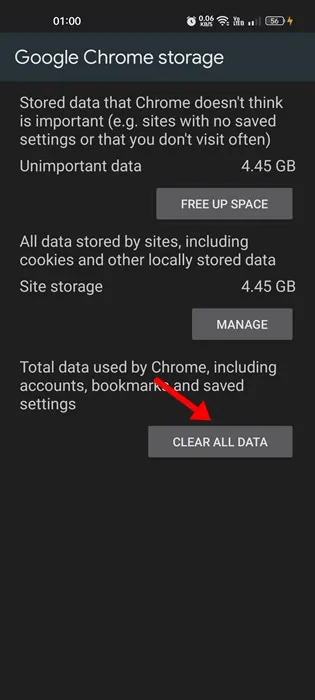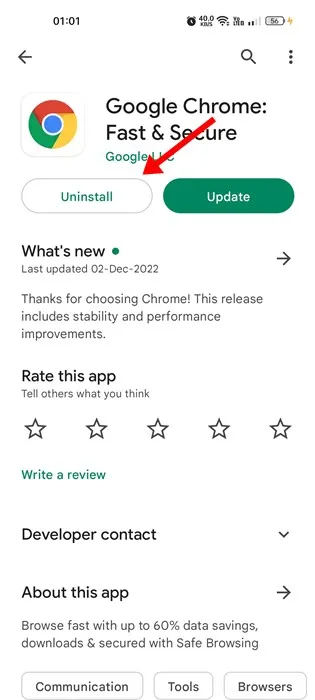Google Chrome je dominirao odjelom web preglednika za stolna računala i mobilne uređaje. Iako imate mnogo alternativa Chromeu, Chrome i dalje nudi bolje značajke i mogućnosti korištenja.
Međutim, problem s preglednikom Google Chrome je taj što nema grešaka. Zapravo, Google Chrome ima više problema nego bilo koji drugi web preglednik koji je danas dostupan. Ponekad se možete susresti s problemima poput rušenja Chromea, neučitavanja web stranica, neučitavanja slika itd.
Nedavno je otkriveno da mnogi korisnici Chromea za Android imaju problema s preuzimanjem slika. Mnogi su korisnici tvrdili da ne mogu spremati fotografije iz preglednika Google Chrome na Androidu.
Odabir opcije "Preuzmi sliku" ne radi ništa; Na ploči s obavijestima nećete primiti nikakvu skočnu obavijest niti obavijest o preuzimanju. Dakle, ako ste nedavno suočeni s istim problemom, došli ste na pravu stranicu.
Popravak Ne mogu preuzeti slike iz preglednika Google Chrome na Androidu
U nastavku smo podijelili neke jednostavne korake za popravak Nije moguće spremiti slike iz preglednika Google Chrome na Androidu. Koraci će biti vrlo lagani; Slijedite ih kao što smo spomenuli.
1. Ponovno pokrenite preglednik Chrome
Ako preglednik Chrome ne sprema slike na vaš Android uređaj, morate ponovno pokrenuti sam preglednik.
To što Chrome ne preuzima slike na Androidu može biti znak privremenog kvara ili pogreške, koja se može popraviti ponovnim pokretanjem web-preglednika.
Zatvorite preglednik Chrome na svom Android uređaju, pričekajte nekoliko sekundi, a zatim ga ponovno pokrenite. Sada ponovno preuzmite sliku; Ovaj put, Chrome će preuzeti fotografije na vaš pametni telefon.
2. Ponovno pokrenite telefon
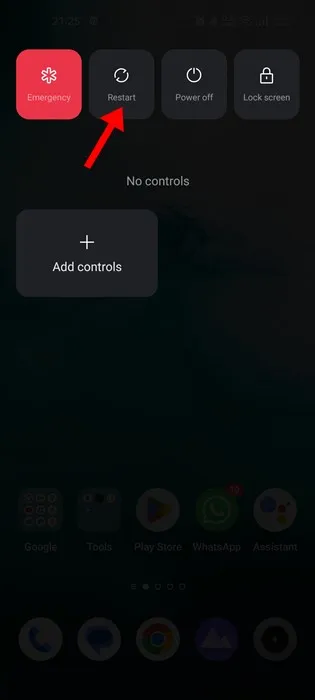
Ako vam ponovno pokretanje preglednika Chrome nije pomoglo, trebate ponovno pokrenuti pametni telefon. Ponovno pokretanje telefona prekinut će sve pozadinske procese povezane s Chromeom i ukloniti podatke preglednika iz memorije.
Za to pritisnite tipku Power i odaberite opciju Reboot. Nakon ponovnog pokretanja otvorite Google Chrome i preuzmite sliku. Opcija "Nije moguće spremiti slike iz Google Chromea na Androidu" vjerojatno će biti popravljena.
3. Koristite ispravnu metodu za preuzimanje slika
Ako pokušate preuzeti sliku prije nego što se učita, Chrome je neće uspjeti preuzeti. Čak i ako se preuzme, nećete dobiti sliku u punoj veličini.
Ispravan način za preuzimanje slika iz preglednika Chrome za Android je klik na sliku I pričekajte dok se potpuno ne napuni . Nakon prijenosa, dugo pritisnite sliku i odaberite "Opcija" Preuzimanje slike ".
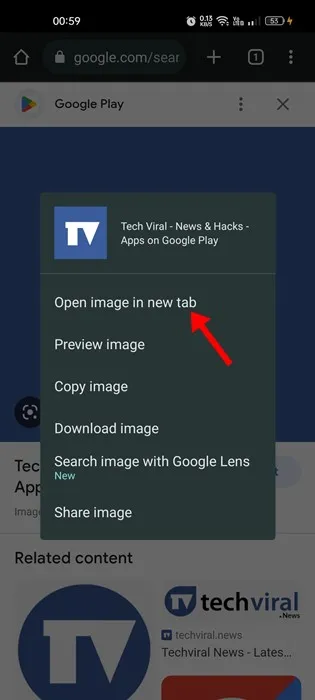
Alternativno, dugo pritisnite sliku kada se u potpunosti učita i odaberite opciju. Otvorite sliku u novoj kartici .” Odabirom ove opcije slika će se otvoriti u novoj kartici, dugo pritisnite sliku i odaberite " Preuzimanje slike ".
Ako pažljivo slijedite korake, Chrome će bez problema spremiti slike na vaš pametni telefon.
4. Dopustite dopuštenje za pohranu
Tijekom instalacije Google Chrome od vas traži da dodijelite neka dopuštenja. Dopuštenja uključuju i pristup pohrani. Dakle, ako odbijete pristup pohrani, Chrome neće moći ništa spremiti na vaš telefon.
Dakle, ako ne možete spremiti fotografije iz Chromea na Androidu, vjerojatno ste odbili dopuštenje za pohranu tijekom instalacije. Da biste dopustili dopuštenje za pohranu, slijedite korake podijeljene u nastavku.
1. Prije svega, dugo pritisnite ikonu Google Chrome na početnom zaslonu i odaberite " Podaci o prijavi "
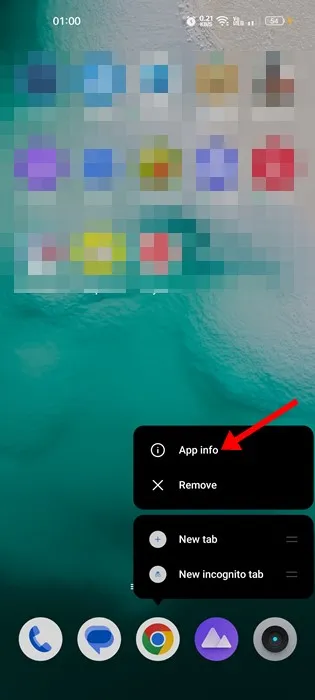
2. Na zaslonu s informacijama o aplikaciji dodirnite Dopuštenja .
3. Označite odjeljak Nije dopušteno ili odbijeno u Dozvolama aplikacije. Ako su “Pohrana” ili “Datoteke i mediji” pod “Nije dopušteno/odbijeno”, tada trebate dodirnuti to i odabrati “ Dopusti samo pristup medijima "
To je to! Ovako možete dopustiti dozvolu za pohranu za Google Chrome na svom Android pametnom telefonu. Kada završite, otvorite Chrome i pokušajte ponovo preuzeti sliku. Ovaj put, Chrome će preuzeti sliku.
5. Obrišite Chrome podatke i predmemoriju
To će se riješiti brisanjem podataka i predmemorije Chromea. Chrome ne može preuzeti slike na Androidu .” I lako je izbrisati podatke preglednika Chrome i datoteke predmemorije na Androidu. Slijedite uobičajene korake u nastavku.
1. Prije svega, dugo pritisnite ikonu aplikacije Google Chrome na početnom zaslonu i odaberite " Podaci o prijavi ".
2. Na zaslonu s informacijama o aplikaciji dodirnite opciju Skladištenje .
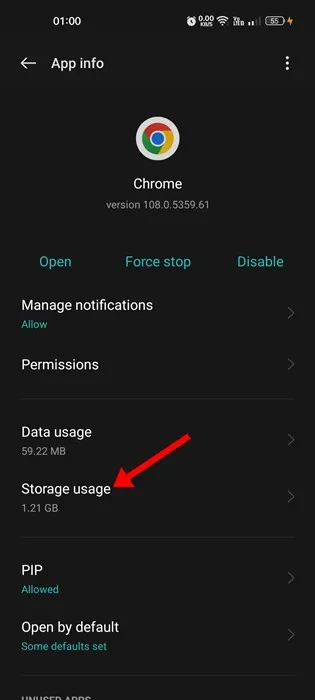
3. Zatim dodirnite Opcija Očisti predmemoriju na zaslonu Korištenje pohrane.
4. Za brisanje Chrome podataka dodirnite Upravljanje prostorom .
5. Na sljedećem zaslonu dodirnite Opcija Izbrišite sve podatke .
To je to! Ovako možete riješiti problem Chrome ne može preuzeti fotografije na Androidu. Nakon brisanja predmemorije i podataka aplikacije, otvorite Chrome i prijavite se na svoj Google račun.
6. Ponovno instalirajte web preglednik
Ako nijedna od metoda ne uspije popraviti "Chrome ne može preuzeti slike" na Androidu, trebate ponovno instalirati web-preglednik. Vrlo je jednostavno ponovno instalirati preglednik Chrome na vašem Android uređaju.
Otvorite Google Play Store na svom Android uređaju i potražite Chrome. Zatim kliknite aplikaciju Google Chrome iz rezultata pretraživanja i odaberite " deinstalirati .” Ovo će deinstalirati preglednik Chrome s vašeg Android uređaja.
Nakon što deinstalirate, ponovo instalirajte preglednik Chrome iz trgovine Google Play. Ovo bi moglo riješiti "Ne mogu preuzeti slike iz Google Chromea na Androidu".
7. Napravite snimku zaslona slike
Ovo je dodatni savjet koji možete imati na umu ako nemate vremena proći kroz sve metode. Ako hitno trebate preuzeti sliku, a Chrome je ne uspije preuzeti, možete napraviti snimku zaslona slike.
Za snimanje fotografija možete koristiti ugrađeni alat za snimanje zaslona Android uređaja. Umjesto toga, možete koristiti Aplikacije za snimanje zaslona za Android Za snimanje zaslona slike Chrome nije uspio preuzeti.
Dakle, ovo su neki od najboljih načina da to popravite.” Slike se ne mogu preuzeti s preglednika Google Chrome na Androidu. Ako vam je potrebna dodatna pomoć pri rješavanju problema s preuzimanjem na Chromeu, javite nam u komentarima. Također, ako vam je članak pomogao, svakako ga podijelite i sa svojim prijateljima.